Bộ phát WiFi “tối ưu cho game” thực sự làm được gì?
Một dòng sản phẩm gaming gear mới đang dần định hình: Gaming router, nhưng thực chất thì các router này có gì khác biệt?
Cùng với sự gia tăng nhu cầu giải trí của thế giới hiện đại, các công ty sản xuất phần cứng ngày nay có thể moi tiền của các game thủ thông qua hàng loạt các thể loại gaming gear chuyên dụng. Thường gặp nhất là các model chuột, bàn phím, headset, card âm thanh….Nhưng gần đây cụm từ “gaming router” (bộ phát WiFi tối ưu cho game) cũng đang dần trở nên khá khổ biến. Vậy rốt cuộc những loại router này có những khác biệt gì so với các router truyền thống, và quan trọng nhất là chúng thực sự đem lại lợi ích gì cho trải nghiệm trong game của bạn? Hãy cùng điểm qua những giải thích từ Makeuseof về dòng sản phẩm này.
Quality of Service (QoS) trên các Gaming Router
Khi nhắc đến các router được quảng cáo với cái tên “Gaming Router”, ví dụ như chiếc D-Link DGL-5500 như trong hình, khác biệt đầu tiên mà khách hàng có thể nhận ra là kiểu dáng bắt mắt hơn và cái giá…chát hơn khá nhiều. Khi đi vào mặt tính năng, D-Link quảng cáo rằng công nghệ StreamBoost của hãng có khả năng điều phối lưu lượng mạng một cách hiệu quả để đem đến trải nghiệm gaming tốt nhất. Về cốt lõi, ta cần hiểu rằng StreamBoost của Qualcomm – hay bất cứ công nghệ điều phối lưu lượng phục vụ gaming nào mà các hãng khác giới thiệu đều xoay quanh ý tưởng về Quality of Service (QoS), một khái niệm rất quan trọng trong thế giới mạng ngày nay.
Thông thường, một router xử lí dữ liệu theo đơn vị các packet/gói tin, và chúng không cần để tâm packet nào thuộc loại nào. Các dữ liệu mà anh trai bạn đang download bằng BitTorrent, các dữ liệu mà Dropbox đang download/upload để đồng bộ tài liệu cho bạn, dữ liệu từ trình duyệt web, dữ liệu mà các thành viên khác trong gia đình đang stream lên smart TV, và dữ liệu mà máy tính của bạn đang dùng để giao tiếp với máy chủ game…. Mọi packet từ các nguồn trên đều bình đẳng trong mắt của các router thông thường, không hề có sự ưu tiên rõ ràng.
Không cần nói cũng biết sự bình đẳng này thực ra không phải lúc nào cũng tốt. Trong đa số trường hợp, ta muốn các luồng dữ liệu phục vụ nhu cầu giải trí như gaming hay stream phim/ nhạc được ưu tiên hơn so với các luồng dữ liệu từ torrent hay Dropbox. Hay như khi ta đang thực hiện một cuộc gọi video qua Skype, để đảm bảo chất lượng đối thoại luồng dữ liệu này tốt hơn hết phải có mức ưu tiên cao nhất, hơn tất cả mọi thứ khác. Trong kỹ nghệ mạng nói riêng, việc khiến cho router hiểu được các nhu cầu và mức ưu tiên khác nhau cho từng luồng dữ liệu này chính là cốt lõi của QoS.
D-Link DGL-5500 hay các gaming router nói chung sử dụng các công nghệ dựa trên ý tưởng này, hoạt động xoay quanh việc đẩy ưu tiên của các luồng dữ liệu phục vụ gaming lên cao hơn tất cả. Các firmware “độ” như DD-WRT hay OpenWRT mà hiện nay nhiều người đang chuộng sử dụng để nâng cấp cho router nhà mình cũng cung cấp một số chức năng QoS nhất định, đem lại trải nghiệm sử dụng tốt hơn. Vấn đề là việc thao tác cấu hình QoS trên các firmware này thường không mấy dễ dàng do giao diện rối rắm và đòi hỏi người dùng phải có một mức kiến thức nhất định. Còn trên các sản phẩm gán sẵn mác gaming router, trách nhiệm của các hãng sản xuất như D-Link là phải tạo ra giao diện tùy chỉnh dễ hiểu nhất cho người sử dụng. Và quả thực thao tác cấu hình bằng cách kéo thả trên các thiết bị sử dụng Streamboost như DGL-5500 trực quan và dễ dàng hơn khá nhiều so với các firmware DD-WRT.
Tổng kết: Về mặt chức năng nói riêng, bất kì router nào có hỗ trợ các chức năng QoS ở mức tương đối – dù là dùng firmware gốc hay thông qua các firmware độ như DD-WRT, OpenWRT đều có khả năng tăng chất lượng truyền tải dữ liệu game cho mạng nhà bạn ở một mức nào đó chứ không bắt buộc phải là các thiết bị gán mác gaming router. Khác biệt chủ yếu nằm ở hiệu năng vận hành của phần cứng, số lượng chức năng QoS và độ thân thiện của giao diện cấu hình.
Một số chức năng khác trên “Gaming Router”
Gaming routers cũng thường được cung cấp kèm một số tính năng mới và cao cấp hơn, trong một số trường hợp có thể đem trải nghiệm sử dụng mạng tốt hơn nói chung – không chỉ gói gọn trong phạm vi trải nghiệm gaming:
Gigabit Ethernet Ports: chuẩn mạng dây gia đình nhanh nhất mà người dùng nên có.802.11ac Wireless: chuẩn kết nối không dây mới nhất hiển nhiên không thể nào vắng bóng trên các thiết bị như gaming router. Tuy nhiên nên nhớ rằng nó chỉ hữu dụng khi bạn có các thiết bị đầu cuối, tức các máy tính hay máy chơi game mới nhất có hỗ trợ chuẩn này.Dual-band Wi-Fi: Khả năng phát sóng băng tần kép vốn không còn xa lạ trên các router truyền thống thuộc phân khúc từ trung đến cao cấp, đem lại khả năng phát sóng hiệu quả và ổn định hơn.
Giải mã Gaming Mode trên thiết bị của D-Link
Video đang HOT
Trên một số sản phẩm thậm chí không thuộc phân khúc gaming router của D-Link, chúng ta thường dễ dàng bắt gặp một tính năng được quảng cáo dưới cái tên “Gaming Mode”. Các mô tả đi kèm thường rất sơ sài dạng “Nếu bạn gặp trục trặc với một game online nào đó, xin hãy bật chức năng này lên” hay “Gaming Mode nên được sử dụng khi bạn đang kết nối thới các dịch vụ game trực tuyến thông qua router này”.
Qua quá trình tìm hiểu, người ta phát hiện ra rằng Gaming Mode thực chất chỉ là một dạng Full-Cone NAT. Trong trạng thái hoạt động bình thường của router, tức Symmetric NAT, các thiết bị chơi game trong nhà như Xbox, PS sẽ thiết lập kết nối với một địa chỉ bên ngoài Internet. Router sẽ chỉ gửi các thông tin phản hồi về thiết bị chơi game nếu các phản hồi này đến từ đúng địa chỉ đích mà thiết bị chơi game đó đã gửi yêu cầu đi. Nói cách khác, nếu Xbox nhà bạn đang thực hiện giao tiếp với một server game A, các dữ liệu do một server B khác thay mặt A gửi trả lời cho máy Xbox sẽ không được router chuyển về ở trạng thái Symmetric NAT. Còn khi sử dụng Full-Cone NAT, router sẽ chuyển tiếp mọi dữ liệu gửi đến port đã được map với một máy chơi game về cho máy đó. Hay hiểu đơn giản hơn là máy Xbox nói trên có thể yêu cầu dữ liệu từ một server và nhận trả lời từ một server khác. Rất nhiều người dùng đã phản hồi rằng nếu không sử dụng Gaming Mode thì các dịch vụ như Xbox Live không thể hoạt động.
Vì vậy tổng kết lại, tuy rằng “Gaming Mode” về mặt thuần kĩ thuật mà nói thì không hề có dính dáng gì nhiều đến việc cải thiện trải nghiệm chơi game, nhưng lại hết sức cần thiết nếu bạn sử dụng dịch vụ game trực tuyến của các hãng lớn với hệ thống máy chủ trải rộng.
Tương tự, các chức năng như QoS, chuẩn Wifi thế hệ mới, Gigabit Ethernet thường được quảng cáo kèm gaming router thực chất có tầm ứng dụng rất lớn và có thể cải thiện rất nhiều mặt của chất lượng mạng nói chung chứ không chỉ riêng trải nghiệm chơi game. Gaming router, cũng giống nhiều loại sản phẩm gaming gear khác, về cơ bản là sự kết hợp giữa những tính năng cao cấp có sẵn – thường là lấy từ các sản phẩm thuộc phân khúc cao cấp hay doanh nghiệp – với thiết kế bắt mắt và chiến lược martketing hợp lí.
Theo VNE
Phần mềm tăng tốc game của Razer có thật sự giúp chơi game tốt hơn?
Chắc hẳn đối với nhiều game thủ không sở hữu những dàn PC có cấu hình khủng, trong khi các game ngày càng đòi hỏi cao về cấu hình phần cứng, họ thường nghĩ đến giải pháp dùng phần mềm để tối ưu PC, cải thiện tốc độ xử lý game thay vì phải nâng cấp phần cứng vì tốn chi phí, hoặc không có kinh nghiệm nâng cấp. Một trong số những phần mềm nổi tiếng trong lĩnh vực tăng tốc chơi game là Razer Game Booster.
Razer Game Booster là một phần mềm miễn phí, tuy nhiên bạn cần tạo một tài khoản miễn phí để kích hoạt phần mềm. Theo như Razer (một hãng nổi tiếng chuyên sản xuất các sản phẩm phục vụ cho game thủ), Game Booster sẽ giúp game chạy mượt hơn, ít lag hơn. Không chỉ vậy, đối với người dùng phổ thông, Game Booster cũng giúp tối ưu hệ thống để hệ thống hoạt động nhẹ nhàng hơn. Nhưng có đúng như quảng cáo hay không thì điều này cần phải kiểm chứng lại.
Để tăng tốc chơi game, bạn mở chương trình. Tại giao diện chính, bạn chọn trò chơi của bạn, sau đó bấm nút Launch. Nếu như chương trình không hiển thị game mà bạn thường chơi, hay là bạn mới cài đặt thêm game, bạn bấm nút Add và duyệt tới tập tin *exe của game. Với cách làm này, bạn đã khởi động game thông qua một phần mềm tăng tốc game, chứ không phải khởi động bình thường (bằng cách double-click vào Shortcut trên desktop).
Sau khi bạn bấm Launch, chương trình sẽ tự động kích hoạt chế độ Gaming Mode trước khi vào game. Ở chế độ Gaming Mode, các chương trình chạy nền (Yahoo, Skype,...), các dịch vụ không cần thiết trong Windows sẽ được tắt đi,... và chương trình sẽ giúp phân bổ tài nguyên của máy tính tập trung vào game. Một cách làm khác, bạn có thể kích hoạt chế độ Gaming Mode trong chương trình, sau đó bạn mở game bằng cách thông thường (double-click vào shortcut của game).
Tùy chỉnh Gaming Mode trong Boost Settings
Để hình dung được chế độ Gaming Mode có hiệu quả như thế nào, và có thực sự hiệu quả không? Người viết đã làm một bài thử nghiệm với HĐH Windows 7 Ultimate 64bit (không bật các chương trình gì hết) với cấu hình laptop ASUS K43SJ (Intel Corei5 2430M 2.4GHz (đã hạn chế xung nhịp còn 1.58GHz), RAM 4GB, NVIDIA GT520M, SSD Kingmax SMP35 Client 240GB).
Với chế độ Gaming (theo mặc định của chương trình):
Trước khi bật Gaming Mode, hệ thống sử dụng khoảng 1.37GB RAM.
Sau khi bật Gaming Mode, hệ thống sử dụng khoảng 1.27GB RAM
Để hiệu quả hơn, người viết đã thay đổi thiết lập lại Gaming Mode trong Boost Settings (tắt hết các thành phần không cần thiết ngoại trừ Explorer.exe, thay vì như mặc định chương trình chỉ tắt một số thành phần).
Hệ thống sử dụng khoảng 1GB RAM với Gaming Mode đã thiết lập lại
Bạn thấy rằng: sau khi chuyển qua chế độ Gaming (theo mặc định), phần dung lượng RAM sử dụng của hệ thống giảm 100MB. Nhưng khi chuyển qua chế độ Gaming đã thiết lập lại, phần dung lượng RAM sử dụng giảm gần 400MB. Tùy vào mỗi máy, số lượng chương trình đang chạy nền thì phần dung lượng giảm sẽ khác nhau.
Như vậy, bạn dễ dàng nhận thấy Gaming Mode có vẻ hiệu quả đối với những máy tính có dung lượng RAM thấp (tầm dưới 2GB) trong khi hệ thống lại sử dụng RAM khá nhiều, dẫn đến tình trạng thiếu RAM, hệ thống chạy ì ạch. GameBooster sẽ giúp bạn giải quyết tình trạng thiếu RAM, tăng tốc hệ thống lên một phần bằng cách tắt bớt những dịch vụ của Windows không cần thiết, những ứng dụng chạy nền.
Chương trình còn giúp bạn giải phân mảnh game, cập nhập driver mới hơn, hoặc tắt một số thành phần không cần thiết để tăng tốc game.
Chức năng chính của chương trình là tăng tốc game. Vậy Gaming Mode có thực sự cải thiện hiệu năng của game? Người viết thực hiện thử nghiệm với game: Batman Arkham City và sử dụng công cụ benchmark đã được tích hợp sẵn trong game. Và đây là kết quả:
Cấu hình game
Trước khi bật Gaming Mode, tỉ lệ FPS Min: 5, Max 48, Avg 37.
Sau khi bật Gaming Mode, tỉ lệ FPS: Min 14, Max 47, Avg 37
Dựa vào kết quả, bạn có thể thấy tỉ lệ FPS trước và sau khi kích hoạt Gaming Mode không có thay đổi đáng kể, tức hiệu năng của game không thay đổi đáng kể. Người viết cũng đã thử qua một vài game khác như The Amazing Spider-Man, Crysis 2 thì hiệu năng không có sự cải thiện. Như vậy, Gaming Mode không làm chậm game, cũng không giúp tăng tốc game.
Điều này không có nghĩa là chế độ Gaming đã gặp phải vấn đề, hoặc có sai sót ở đâu đó. Vì trong Windows sẽ có những tác vụ chạy nền sử dụng tài nguyên hệ thống trong khi chế độ Gaming đang hoạt động. Vả lại Windows là một HĐH phức tạp với nhiều thành phần khác nhau cùng hoạt động. Do đó không có cách nào để ngăn chặn hết mọi thứ. Vì thế, Gaming Mode sẽ cố gắng để giảm thiểu những công việc như thế này, được đến đâu tốt đến đó.
Một điều bạn cần lưu ý thêm là vì mỗi máy tính đều khác nhau, nên điểm số, các kết quả cũng như hiệu năng của mỗi máy cũng sẽ khác nhau. Nhưng không phải tất cả các kết quả của mỗi máy đều sẽ khác nhau, chẳng hạn như những máy có cùng cấu hình y chang thậm chí cùng hãng sản xuất, hoặc cùng sử một loại chip CPU, VGA, hay giống nhau ở một thành phần nào đó,... thì các kết quả đánh giá, hiệu năng sẽ tương tự hoặc chênh nhau một chút.
Vậy Game Booster có thực sự hữu ích không?
Chương trình Game Booster làm những công việc mà chính bạn cũng có thể tự làm được trên Windows. Thay vì sử dụng chương trình, bạn có thể chỉnh bằng tay, phải trải qua qua nhiều công đoạn và làm tốn thời gian, nhưng Game Booster sẽ giải quyết điều này chỉ với 1 cú click chuột. Ví dụ như nếu như bạn sử dụng một chương trình Torrent để tải file, tất nhiên uTorrent sẽ chạy nền và sử dụng ổ cứng chứa file, điều này có thể làm kéo dài thời gian load game. Đồng thời game cũng phải "cạnh tranh" với uTorrent trong việc truy cập trên đĩa cứng.
Một chương trình như Game Booster sẽ tự động đóng uTorrent lại mỗi khi bạn kích hoạt game để giảm thời gian load game, nhưng chính bạn cũng có thể tắt uTorrent đi hoặc tạm ngưng download khi mà bạn đang chơi game. Bạn cũng có thể tự tắt các chương trình như Yahoo Messenger, IDM,... thay vì phải nhờ đến Game Booster.
Vậy lúc nào thì Game Booster sẽ hữu ích?
Ví dụ như khi bạn so sánh hai máy tính có cùng cấu hình, cùng một loại HĐH Windows nhưng số lượng chương trình cài đặt (cũng như chương trình chạy nền) đều khác nhau nên hiệu năng mà Game Booster mang lại có thể cũng sẽ khác nhau. Với máy có hàng trăm chương trình chạy nền, khi Gaming Mode được kích hoạt, bạn sẽ dễ dàng nhận thấy sự cải thiện về tốc độ trong khi với máy chỉ chạy vài (chục) chương trình, bạn rất khó cảm nhận sự cải thiện. Hoặc là đối với những máy có cấu hình không cao, bạn cũng sẽ cảm thấy Game Booster khá hữu ích.
Như vậy, Game Booster chỉ là một con đường tắt giúp bạn khởi động game nhanh mà không cần phải quản lý các chương trình đang chạy trên máy tính, cũng như bạn không cần phải tốn thời gian đóng các chương trình, tắt các dịch vụ không cần thiết. Game Booster sẽ không giúp cải thiện đáng kể hiệu năng của game, bạn cũng đừng quá tin tưởng vào phần mềm. Nhưng dù sao chúng ta cũng công nhận Game Booster đã làm rất tốt công việc của nó.
Theo VNE
Skype đang phát triển công nghệ gọi video 3D 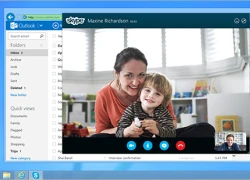 Tương lai của Skype là gọi video 3D. Trong một cuộc phỏng vấn mới đây với trang BBC, Phó Chủ tịch của dịch vụ Skype là Mark Gillett cho biết họ đang phát triển công nghệ cho phép gọi video 3D. Tuy nhiên, Gillett cho biết thêm rằng có thể sẽ mất một thời gian dài nữa tính năng này mới được triển...
Tương lai của Skype là gọi video 3D. Trong một cuộc phỏng vấn mới đây với trang BBC, Phó Chủ tịch của dịch vụ Skype là Mark Gillett cho biết họ đang phát triển công nghệ cho phép gọi video 3D. Tuy nhiên, Gillett cho biết thêm rằng có thể sẽ mất một thời gian dài nữa tính năng này mới được triển...
 Vụ người đàn ông bị đánh ở Bình Dương: Nạn nhân chết não, bệnh viện trả về02:23
Vụ người đàn ông bị đánh ở Bình Dương: Nạn nhân chết não, bệnh viện trả về02:23 Người mẹ U50 miền Tây "biến hình" thành hot girl cưỡi mô tô gây sốt00:25
Người mẹ U50 miền Tây "biến hình" thành hot girl cưỡi mô tô gây sốt00:25 Hành động táo tợn giữa trưa vắng của 2 thanh niên gây phẫn nộ và sự trả giá sau đó khiến dân mạng hả hê00:15
Hành động táo tợn giữa trưa vắng của 2 thanh niên gây phẫn nộ và sự trả giá sau đó khiến dân mạng hả hê00:15 Cháy lớn tiệm spa ở TPHCM, 2 mẹ con leo mái tôn qua nhà hàng xóm thoát thân11:39
Cháy lớn tiệm spa ở TPHCM, 2 mẹ con leo mái tôn qua nhà hàng xóm thoát thân11:39 Lộ khoảnh khắc vợ Lê Dương Bảo Lâm bật khóc nức nở vào đêm giao thừa, chuyện gì đây?00:39
Lộ khoảnh khắc vợ Lê Dương Bảo Lâm bật khóc nức nở vào đêm giao thừa, chuyện gì đây?00:39 Nổ tàu chở dầu trên sông Bôi, 3 người bị thương00:52
Nổ tàu chở dầu trên sông Bôi, 3 người bị thương00:52 Bà xã Quý Bình thừa nhận làm ăn thất bại, lộ chi tiết vợ chồng lạnh nhạt?03:45
Bà xã Quý Bình thừa nhận làm ăn thất bại, lộ chi tiết vợ chồng lạnh nhạt?03:45 Bắt khẩn cấp kẻ đánh người đàn ông nguy kịch sau va chạm ở Bình Dương01:11
Bắt khẩn cấp kẻ đánh người đàn ông nguy kịch sau va chạm ở Bình Dương01:11 Cô gái cao 1m58 lấy băng keo quấn quanh người thành váy bó gây sốt ở TP.HCM: Lộ thân phận tất cả ngỡ ngàng00:20
Cô gái cao 1m58 lấy băng keo quấn quanh người thành váy bó gây sốt ở TP.HCM: Lộ thân phận tất cả ngỡ ngàng00:20 'Không thời gian' tập 23: Trung tá Đại tìm hiểu về gia đình Lãm03:35
'Không thời gian' tập 23: Trung tá Đại tìm hiểu về gia đình Lãm03:35 Đã giải mã được bí ẩn của tín hiệu vô tuyến lạ từ không gian?08:50
Đã giải mã được bí ẩn của tín hiệu vô tuyến lạ từ không gian?08:50Tin đang nóng
Tin mới nhất

Nâng cao và biến đổi hình ảnh của bạn bằng trình chỉnh sửa video trực tuyến CapCut

Cách đăng Facebook để có nhiều lượt thích và chia sẻ

Thêm nhiều bang của Mỹ cấm TikTok

Microsoft cấm khai thác tiền điện tử trên các dịch vụ đám mây để bảo vệ khách hàng

Facebook trấn áp hàng loạt công ty phần mềm gián điệp

Meta đối mặt cáo buộc vi phạm các quy tắc chống độc quyền với mức phạt 11,8 tỷ đô

Không cần thăm dò, Musk nên sớm từ chức CEO Twitter

Đại lý Việt nhập iPhone 14 kiểu 'bia kèm lạc'

Khai trương hệ thống vé điện tử và dịch vụ trải nghiệm thực tế ảo XR tại Quần thể Di tích Cố đô Huế

'Dở khóc dở cười' với tính năng trợ giúp người bị tai nạn ôtô của Apple

Xiaomi sa thải hàng nghìn nhân sự

Apple sẽ bắt đầu sản xuất MacBook tại Việt Nam vào giữa năm 2023
Có thể bạn quan tâm

Oh Dal Su: "Thuyền trưởng Park" Squid Game 2, lên đảo ở vì quấy rối đồng nghiệp
Sao châu á
16:27:44 05/01/2025
Các sân bay Hàn Quốc bị giám sát chặt chẽ và đặt vấn đề an toàn lên hàng đầu
Thế giới
16:16:14 05/01/2025
Dự báo chiếc quần jeans sẽ 'cháy hàng' trong năm 2025
Thời trang
16:09:56 05/01/2025
Đường tình của Soobin: Nghi vấn hẹn hò Hoa hậu, từng thừa nhận là 'dân chơi'
Sao việt
16:06:37 05/01/2025
Án mạng đau lòng giữa 2 người đồng nghiệp
Pháp luật
15:21:07 05/01/2025
Thót tim khoảnh khắc bé trai bất ngờ rơi xuống hồ cá Koi trong khuôn viên nhà, clip 40 giây khiến nhiều người tranh cãi vì 1 chi tiết
Netizen
15:16:15 05/01/2025
Đi soi cá, phát hiện bộ xương người dưới mương nước ở Hóc Môn
Tin nổi bật
15:12:24 05/01/2025
Hot: Dược Sĩ Tiến debut làm ca sĩ, nói câu gây giật mình về Kỳ Duyên
Nhạc việt
14:50:51 05/01/2025
Khoảnh khắc chồng gõ cửa vào đêm cuối cùng trước phiên tòa ly hôn lại là bước ngoặt của cuộc đời tôi
Góc tâm tình
14:44:51 05/01/2025
When the Phone Rings phá kỷ lục rating, bùng nổ MXH vì cái kết "10 điểm không có nhưng"
Phim châu á
14:42:46 05/01/2025
 Kính thiên văn NuSTAR phát hiện ra 10 siêu hố đen mới
Kính thiên văn NuSTAR phát hiện ra 10 siêu hố đen mới Hé lộ những bí mật đằng sau thiết kế vỏ nhựa của iPhone 5C
Hé lộ những bí mật đằng sau thiết kế vỏ nhựa của iPhone 5C
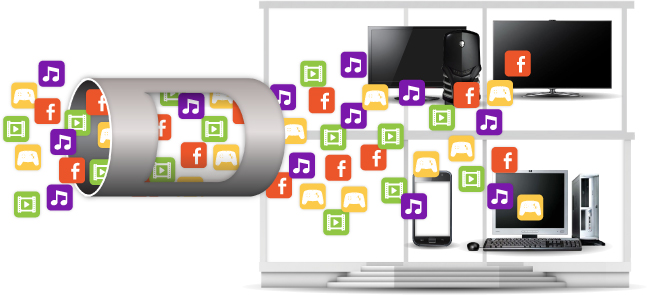
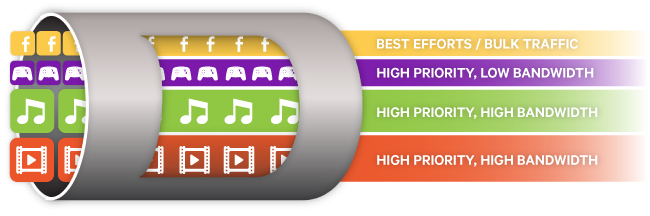
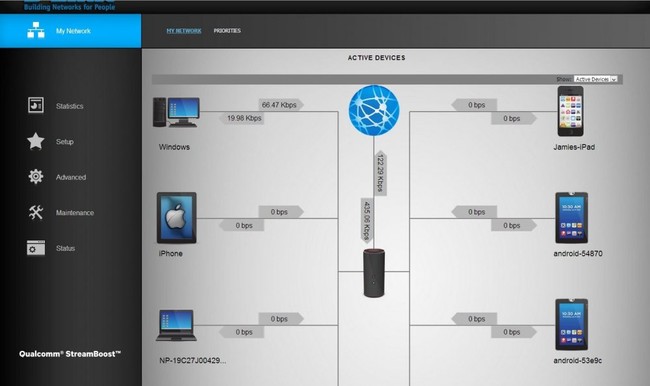

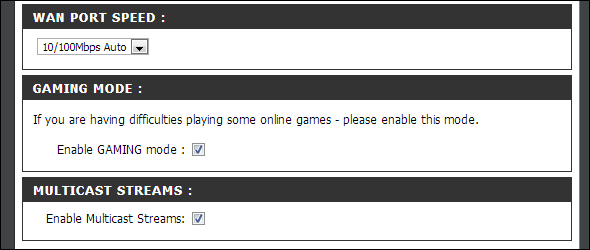

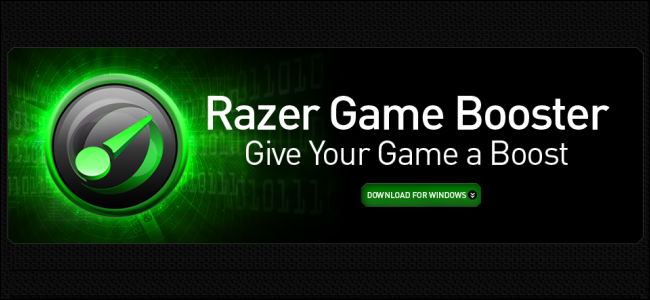
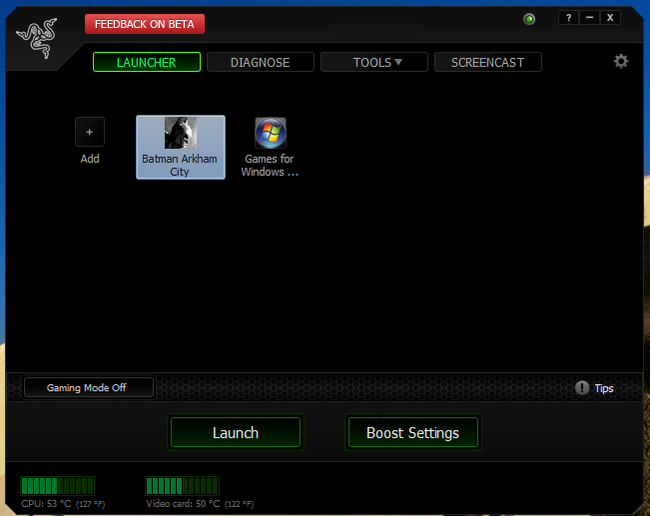
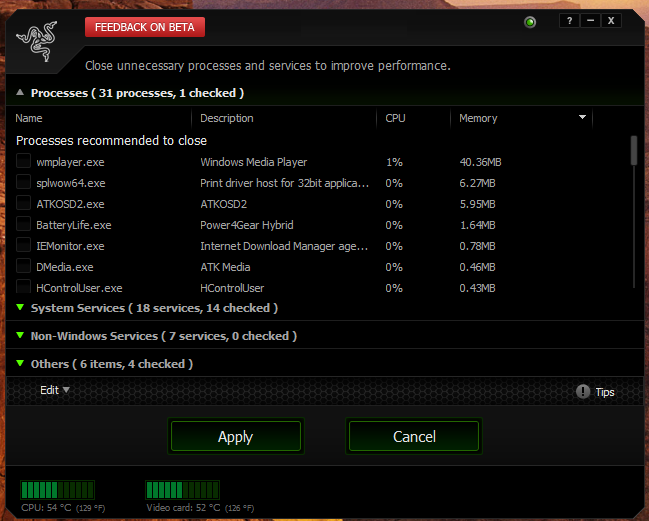
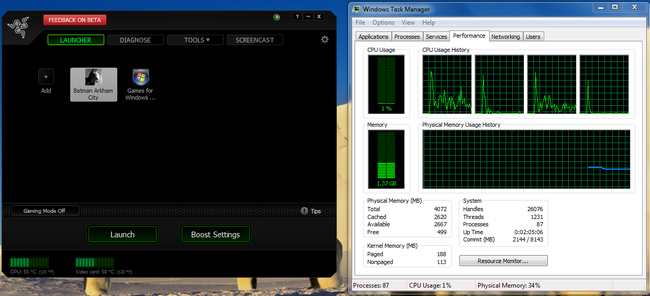
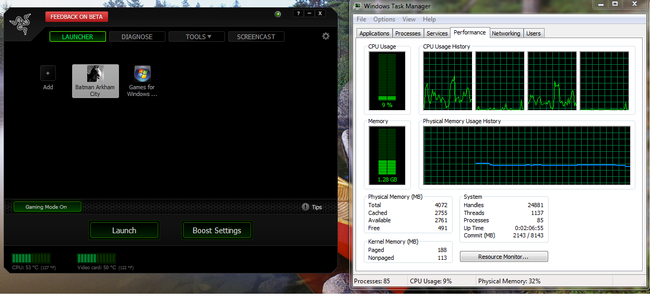
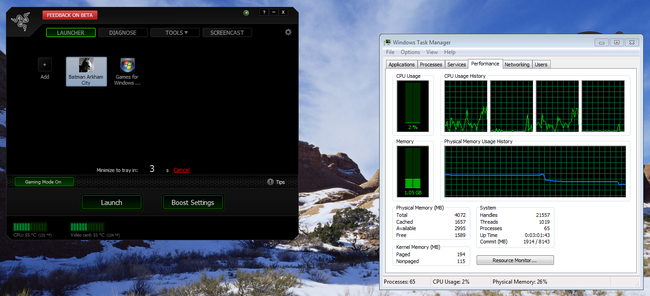
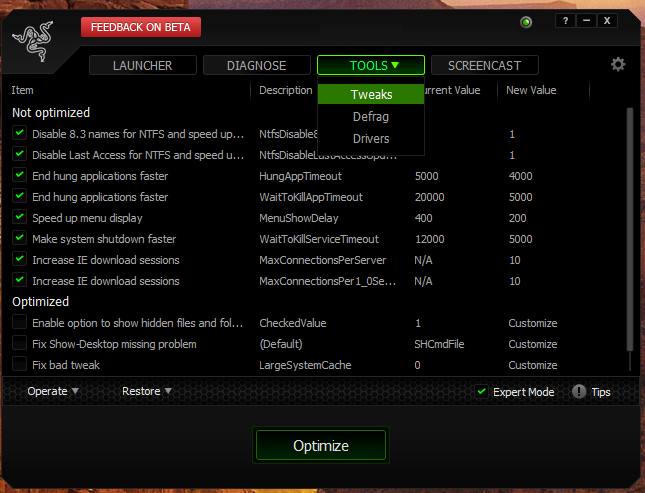
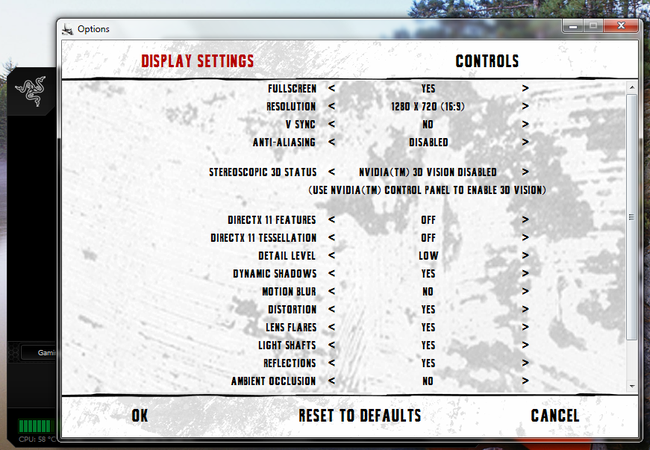


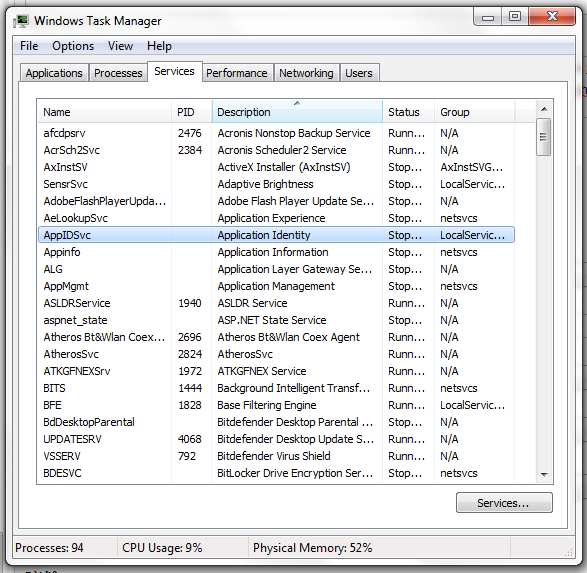
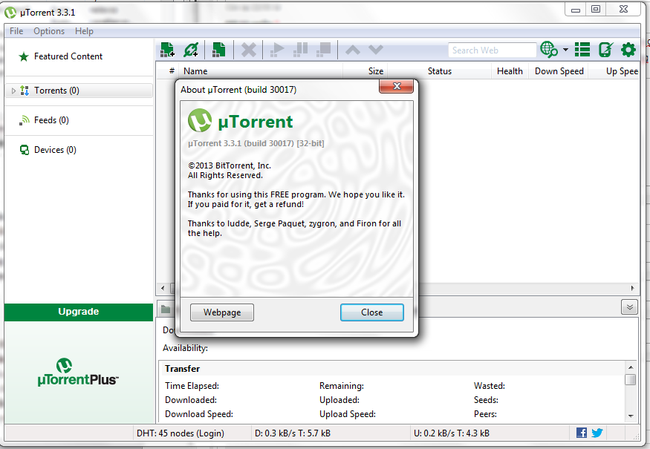

 Microsoft xác nhận Skype sẽ được cài sẵn trên Windows 8.1
Microsoft xác nhận Skype sẽ được cài sẵn trên Windows 8.1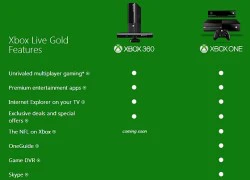 Microsoft dựa hơi các tính năng mới trên Xbox One để kiếm tiền từ người dùng
Microsoft dựa hơi các tính năng mới trên Xbox One để kiếm tiền từ người dùng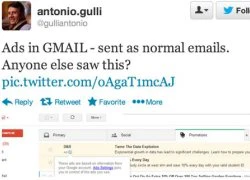 Gmail nâng cấp để "moi tiền" người dùng nhiều hơn
Gmail nâng cấp để "moi tiền" người dùng nhiều hơn Chi tiết về các bản cập nhật Windows Phone 8 từ Microsoft
Chi tiết về các bản cập nhật Windows Phone 8 từ Microsoft 6 tháng tới, Microsoft sẽ có nhiều thay đổi
6 tháng tới, Microsoft sẽ có nhiều thay đổi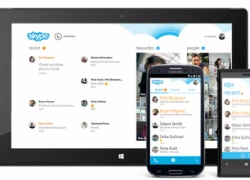 Skype cán mốc 100 triệu lượt cài đặt trên Android
Skype cán mốc 100 triệu lượt cài đặt trên Android Châu Việt Cường ra tù: "Tôi hứa làm một người đàng hoàng tử tế, không ăn chơi sa đọa như ngày xưa"
Châu Việt Cường ra tù: "Tôi hứa làm một người đàng hoàng tử tế, không ăn chơi sa đọa như ngày xưa" 12 giờ khuya, đang thiu thiu ngủ thì chồng gọi dậy rồi thông báo một tin sét đánh khiến tôi bỏ đi trong đêm mưa to gió lớn
12 giờ khuya, đang thiu thiu ngủ thì chồng gọi dậy rồi thông báo một tin sét đánh khiến tôi bỏ đi trong đêm mưa to gió lớn Nóng: Thiều Bảo Trâm chia tay bạn trai kém tuổi
Nóng: Thiều Bảo Trâm chia tay bạn trai kém tuổi Vợ Phan Mạnh Quỳnh xuất hiện trên màn hình led khiến ai nấy sốc vì visual xinh như Hoa hậu!
Vợ Phan Mạnh Quỳnh xuất hiện trên màn hình led khiến ai nấy sốc vì visual xinh như Hoa hậu! Đây là lý do Thiều Bảo Trâm và bạn trai kém tuổi chia tay?
Đây là lý do Thiều Bảo Trâm và bạn trai kém tuổi chia tay? Vợ sao nam Vbiz lộ khoảnh khắc kinh khủng sau sinh: Khóc nấc đau đớn vì 1 lý do
Vợ sao nam Vbiz lộ khoảnh khắc kinh khủng sau sinh: Khóc nấc đau đớn vì 1 lý do Chồng ngoại tình vợ đau khổ bỏ về ngoại thì mẹ chồng nắm chặt tay: 'Mẹ sẽ khiến 2 đứa kia phải quỳ gối xin lỗi con'
Chồng ngoại tình vợ đau khổ bỏ về ngoại thì mẹ chồng nắm chặt tay: 'Mẹ sẽ khiến 2 đứa kia phải quỳ gối xin lỗi con' Phương Oanh nhảy xuất thần làm giám khảo quốc tế 'nổi da gà'
Phương Oanh nhảy xuất thần làm giám khảo quốc tế 'nổi da gà' Vụ đánh ghen, lột đồ ở Cần Thơ: Nữ nhân viên ngân hàng điều trị tại cơ sở y tế
Vụ đánh ghen, lột đồ ở Cần Thơ: Nữ nhân viên ngân hàng điều trị tại cơ sở y tế Nạn nhân bị đánh chết não sau va quẹt xe ở Bình Dương đã tử vong
Nạn nhân bị đánh chết não sau va quẹt xe ở Bình Dương đã tử vong Tình hình căng thẳng gì đang xảy ra với Qúy Bình và vợ đại gia hơn 7 tuổi?
Tình hình căng thẳng gì đang xảy ra với Qúy Bình và vợ đại gia hơn 7 tuổi? TP.HCM: Truy tìm ô tô Audi "đi đến đâu đèn xanh bật đến đó"
TP.HCM: Truy tìm ô tô Audi "đi đến đâu đèn xanh bật đến đó" Ông Trump sẽ bị tuyên án trước khi nhậm chức tổng thống
Ông Trump sẽ bị tuyên án trước khi nhậm chức tổng thống Người phụ nữ gửi tiết kiệm 7 tỷ đồng, 1 năm sau còn 0 đồng, nhân viên thông báo: "Chúng tôi đã giúp cô cho vay kiếm lời, 20 năm nữa trả lại"
Người phụ nữ gửi tiết kiệm 7 tỷ đồng, 1 năm sau còn 0 đồng, nhân viên thông báo: "Chúng tôi đã giúp cô cho vay kiếm lời, 20 năm nữa trả lại" Sốc: Triệu Lộ Tư từng bị bạn trai cũ bạo hành tinh thần, kẻ độc hại là 1 trong 3 tài tử hạng A này?
Sốc: Triệu Lộ Tư từng bị bạn trai cũ bạo hành tinh thần, kẻ độc hại là 1 trong 3 tài tử hạng A này? Vợ cũ Hoài Lâm tung tin nhắn riêng tư 5 năm trước, tiết lộ 1 chi tiết sốc về lý do ly hôn?
Vợ cũ Hoài Lâm tung tin nhắn riêng tư 5 năm trước, tiết lộ 1 chi tiết sốc về lý do ly hôn? Cú trượt tay làm "bại lộ" buổi đi chơi của Son Ye Jin - Hyun Bin và quý tử 2 tuổi dịp năm mới
Cú trượt tay làm "bại lộ" buổi đi chơi của Son Ye Jin - Hyun Bin và quý tử 2 tuổi dịp năm mới